


win11系统中,有自带的输入法,一些小伙伴觉得自带的输入法不怎么好用,一般都会安装第三方输入法来使用,安装好了之后就想要自带的输入法卸载了,那么win11系统自带输入法怎么卸载呢?下面小编来给大家分享一下win11系统自带输入法怎么卸载的操作方法。
win11卸载微软拼音输入法的方法:
第一步:首先鼠标点击win11系统桌面右下角的输入法图标,在弹出的菜单中选择“更多键盘设置”选项。
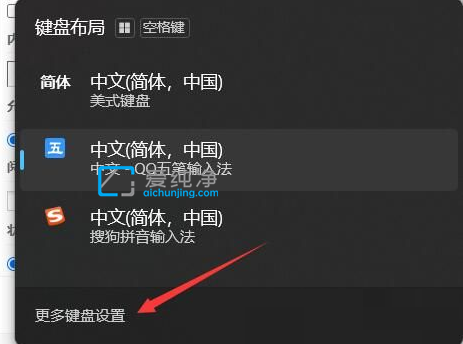
第二步:在打开的语言和区域界面中,找到语言右侧的三个点,在弹出的菜单中选择语言选项。
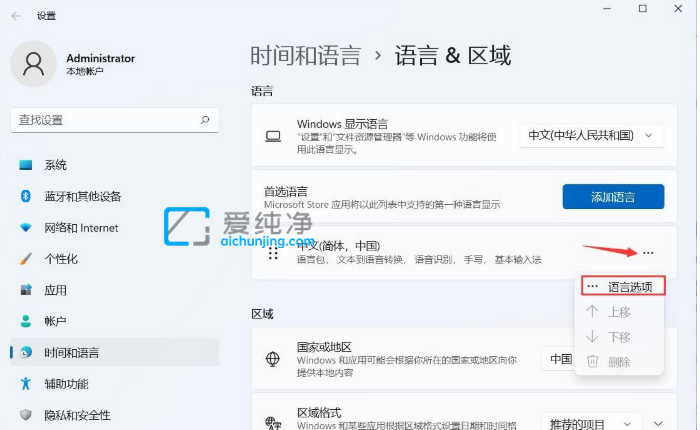
第三步:在语言选项里面,鼠标点击你要删除的输入法右侧三个点,然后选择删除即可。
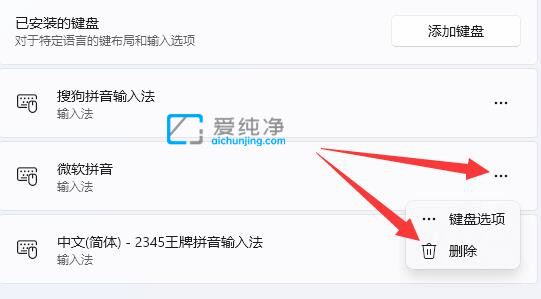
以上就是win11系统自带输入法怎么卸载的操作方法了,大家可以根据以上步骤来操作,更多精彩资讯,尽在爱纯净。
| 留言与评论(共有 条评论) |